Rudderは、ITインフラストラクチャの自動化に使用できる無料のオープンソースの継続的監査および構成ツールです。これは、ITインフラストラクチャの信頼性を高め、管理を容易にするWebベースのマルチプラットフォームソリューションです。低レベルの構成パターンを実行し、インフラストラクチャのコンプライアンスを監視するのに役立つ一連のルールが付属しています。自動ホストインベントリ、カスタムポリシーエディタ、ユーザーフレンドリーなウェブインターフェース、Gitバックエンド、動的グループの自動更新、再利用可能なポリシーなど、豊富な機能セットを提供します。
ラダーはいくつかのコンポーネントで構成されています:
- ラダーサーバー: 適用する構成を定義し、アプリケーションレポートを収集するために使用されます。
- エージェント: ラダーは、各管理対象マシンにインストールされているエージェントに依存しています。非常に高速で、100個のルールを検証するのに10秒しかかかりません。あらゆる種類のデバイスで動作します。
- リレーサーバー: 単一のエントリポイントを介してさまざまなネットワークのノードを管理するために使用されます。
このチュートリアルでは、RudderServerとRudderAgentをDebian10サーバーにインストールする方法を説明します。
- Debian10を実行している2台のサーバー。
- ルートパスワードは各サーバーで構成されます。
開始する前に、システムを最新バージョンに更新することをお勧めします。次のコマンドでシステムを更新できます:
apt-get update -y
apt-get upgrade -y
システムを更新した後、システムを再起動して変更を実装します。
Rudderサーバーをインストールする前に、システムにいくつかの依存関係をインストールする必要があります。次のコマンドを使用して、必要なすべての依存関係をインストールできます。
apt-get install apt-transport-https ca-certificates wget dirmngr gnupg software-properties-common -y
パッケージをインストールしたら、Rudder公開鍵をダウンロードしてサーバーに追加する必要があります。
次のコマンドでダウンロードして追加できます:
wget --quiet -O- "https://repository.rudder.io/apt/rudder_apt_key.pub" | apt-key add -
次に、次のコマンドを使用してラダーリポジトリを追加します。
sh -c 'echo "deb http://repository.rudder.io/apt/6.0/ $(lsb_release -cs) main" > /etc/apt/sources.list.d/rudder.list'
最後に、リポジトリを更新し、次のコマンドを実行してRudderサーバーをインストールします。
apt-get update -y
apt-get install rudder-server-root -y
インストール中に、以下に示すように、dbconfig-commonを使用してrsyslog-pgsqlのデータベースを構成するように求められます。
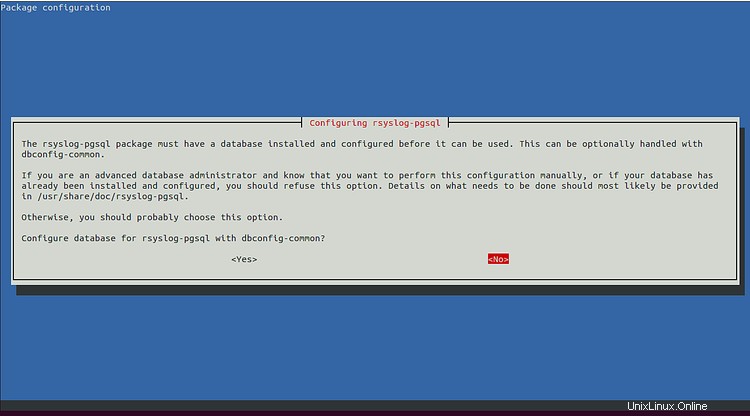
いいえを選択します 入力を押します インストールを開始します。インストールが正常に完了すると、次の出力が表示されます。
You can access it via https://debian10/rudder
INFO: Launching script to check if a migration is needed ...
Done
INFO: Make sure Rudder webapp is started... Done
INFO: Make sure Apache HTTPd is started... Done
INFO: No disable file detected and no agent executor process either. Restarting agent service...rudder-cf-serverd: enabled
rudder-cf-execd: enabled
ok: stop service rudder-agent succeeded
rudder-cf-serverd: enabled
rudder-cf-execd: enabled
ok: start service rudder-agent succeeded
Done
INFO: Inventory older than 3 days, resending ...Rudder agent 6.0.2-debian10
Node uuid: root
Start execution with config [20200203-072526-c88cf5a0]
M| State Technique Component Key Message
E| compliant Inventory inventory The inventory has been successfully sent
info Rudder agent was run on a subset of policies - not all policies were checked
## Summary #####################################################################
1 components verified in 3 directives
=> 1 components in Enforce mode
-> 1 compliant
Execution time: 11.32s
################################################################################
Done
FINISH: Rudder agent check ran properly, please look at messages above to see if there has been any error.
Setting up rudder-server-root (6.0.2-debian10) ...
Created symlink /etc/systemd/system/multi-user.target.wants/rudder-server.service → /lib/systemd/system/rudder-server.service.
Processing triggers for libc-bin (2.28-10) ...
Processing triggers for rsyslog (8.1901.0-1) ...
この時点で、Rudderがインストールされ、実行されています。ラダーのウェブインターフェースにアクセスする時が来ました。
Webブラウザーを開き、URL https:// your-server-ip /rudder/を入力します。以下に示すように、Rudderログインページにリダイレクトされます。
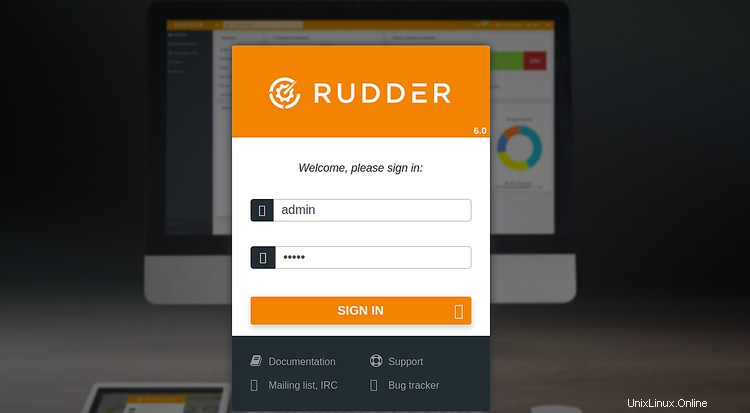
デフォルトのラダーのユーザー名とパスワードをadmin/adminとして指定し、 SIGNをクリックします。 IN ボタン。次の画面にラダーダッシュボードが表示されます。
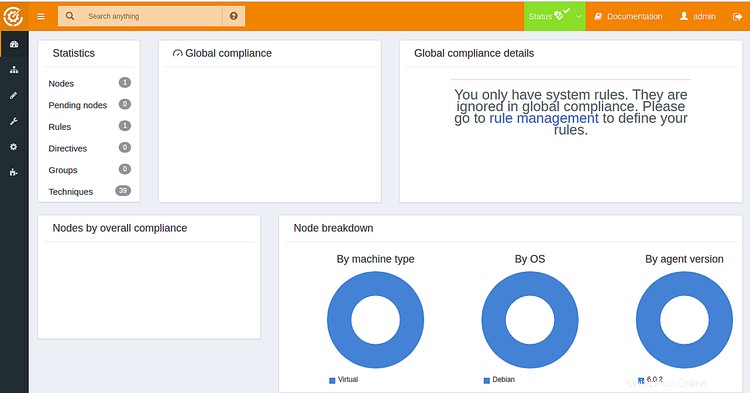
セキュリティ上の理由から、デフォルトの管理者パスワードを変更することをお勧めします。 設定=>一般=>許可されたネットワークで許可されたネットワークを一覧表示することもできます 。別のネットワークからノードを追加する場合は、ここにネットワークを追加する必要があります。デフォルトでは、これにはサーバーに接続されたネットワークが含まれます。
次に、Rudderサーバーから管理するシステムにRudderAgentをインストールする必要があります。
デフォルトでは、RudderエージェントはDebian10のデフォルトリポジトリでは使用できません。そのため、Rudderリポジトリをシステムに追加する必要があります。
まず、次のコマンドを使用してラダー公開鍵をダウンロードして追加します。
wget --quiet -O- "https://repository.rudder.io/apt/rudder_apt_key.pub" | apt-key add -
次に、次のコマンドを使用してラダーリポジトリを追加します。
sh -c 'echo "deb http://repository.rudder.io/apt/6.0/ $(lsb_release -cs) main" > /etc/apt/sources.list.d/rudder.list'
リポジトリが追加されたら、リポジトリを更新し、次のコマンドを使用してRudderエージェントをインストールします。
apt-get update -y
apt-get install rudder-agent -y
Rudderエージェントをインストールした後、Rudderエージェント構成ファイルでRudderサーバーのIPアドレスを定義する必要があります。
次のファイルを編集することでそれを行うことができます:
nano /var/rudder/cfengine-community/policy_server.dat
次の行を追加します:
your-rudder-server-ip
終了したら、ファイルを保存して閉じます。次に、Rudderエージェントサービスを再起動して変更を実装します。
systemctl restart rudder-agent.service
これで、次のコマンドを使用してラダーエージェントサービスを確認できます。
systemctl status rudder-agent.service
次の出力が得られるはずです:
? rudder-agent.service - Rudder agent umbrella service
Loaded: loaded (/lib/systemd/system/rudder-agent.service; enabled; vendor preset: enabled)
Active: active (exited) since Fri 2020-01-31 08:00:37 UTC; 8min ago
Docs: man:rudder(8)
https://docs.rudder.io
Main PID: 5177 (code=exited, status=0/SUCCESS)
Tasks: 0 (limit: 4701)
Memory: 0B
CGroup: /system.slice/rudder-agent.service
Jan 31 08:00:37 debianclient systemd[1]: Starting Rudder agent umbrella service...
Jan 31 08:00:37 debianclient systemd[1]: Started Rudder agent umbrella service.
これで、Ruderサーバーとエージェントがインストールおよび構成されました。ラダーエージェントがラダーサーバーに追加されているかどうかを確認するときが来ました。
Webブラウザーを開き、URL https:// your-server-ip / rudderを入力して、ノード管理=>新しいノードを受け入れるをクリックします。 以下に示すように:
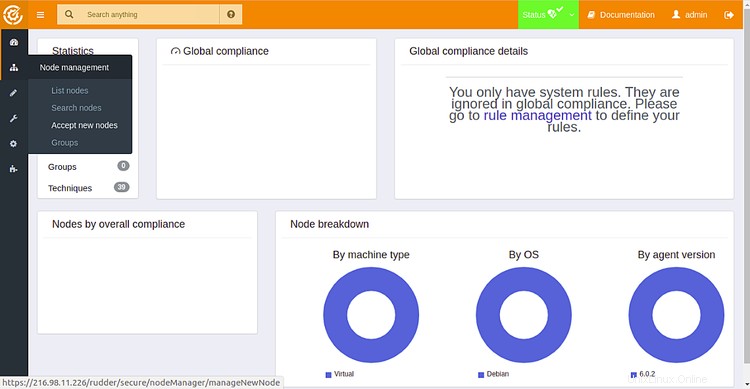
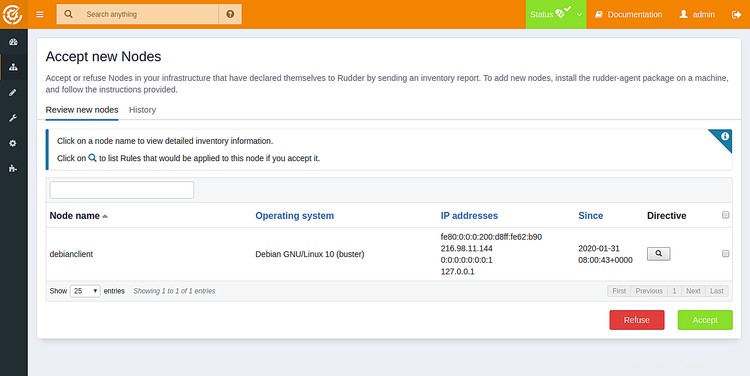
[同意する]ボタンをクリックします 新しいノードを受け入れます。以下に示す確認ページが表示されます:
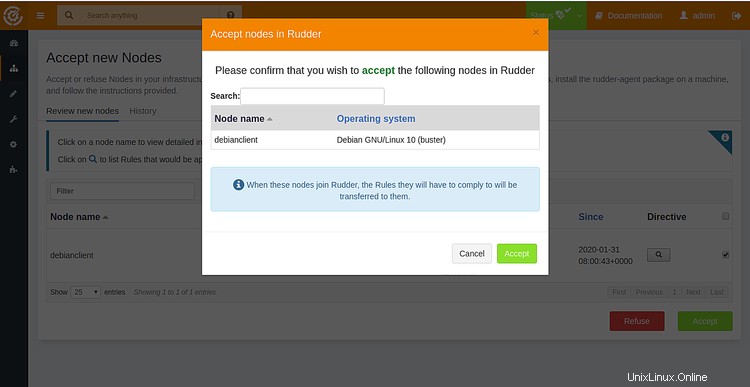
[同意する]ボタンをクリックします 新しいノードを受け入れます。次の画面に新しく追加されたノードが表示されます。
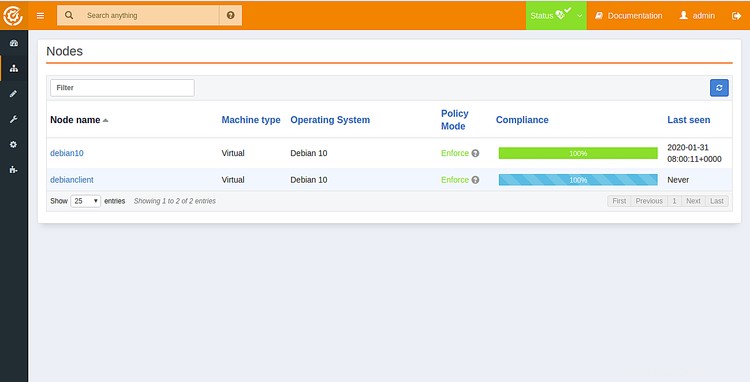
上記の画面では、新しく追加されたノードが100%準拠していないことがわかります。これを解決するには、次のコマンドを実行して、エージェントにインベントリの実行と送信を強制する必要があります。
rudder agent inventory
次の出力が表示されます。
Rudder agent 6.0.2-debian10 (CFEngine Core 3.10.2)
Node uuid: 20200203-072526-c88cf5a0-8211-8a30bs00ffa9
Start execution with config [30471213-214835-13b4se13]
M| State Technique Component Key Message
E| compliant Inventory inventory The inventory has been successfully sent
## Summary #####################################################################
=> 1 components in Enforce mode
-> 1 compliant
execution time: 11.27s
################################################################################
上記の記事では、RuderサーバーをDebian10サーバーにインストールする方法を学びました。また、RudderエージェントをインストールしてRudderサーバーに追加する方法も学びました。これで、Rudderサーバーにノードを追加して、それらの管理を開始できます。 Rudder構成の詳細については、RudderDocのRudderドキュメントサイトにアクセスしてください。ご不明な点がございましたら、お気軽にお問い合わせください。